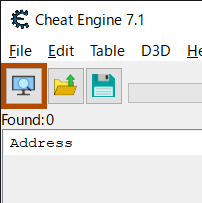はじめに
前回の記事でポインターを取得する方法を書いていなかったので、今回は詳しく書こうと思います。
準備
https://www.cheatengine.org/downloads.php
ここからチートエンジンをインストールしてください
プロセスにアタッチ
チートエンジンを起動するとこのように枠で囲まれたボタンがあるのでそこを押します。
するとちっちゃなウィンドウが出てきます。Processというタブを選択しておきましょう

このリストの中からアタッチしたいゲーム(かプロセス)を選びます
アドレスを探す
早速探していきましょう
今回はfloatの値が調べたいので、4byteになっているところをfloatにして、今の値をValueに入れます。
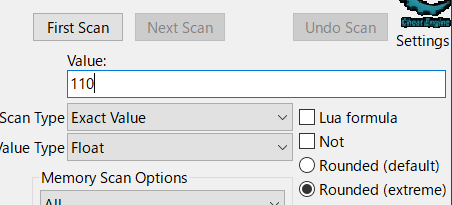
そしたらfirst Scanを押しましょう
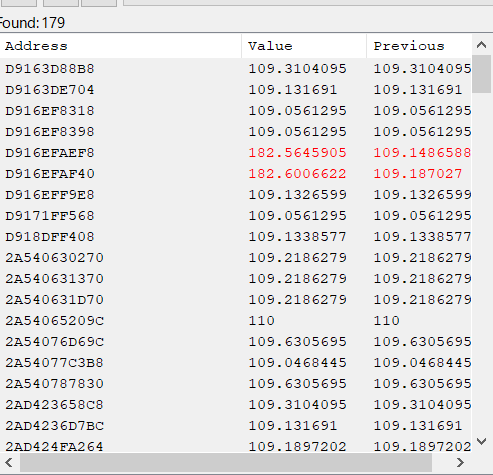
179件見つかりましたねこの中に欲しいアドレスがあるはずです。
見つけたいアドレスの値をゲーム内で変更しましょう。
変更したらチートエンジンで変えた後の値をValueに入れます。
そしたらNext Scanを押しましょう
お!一件に絞られました
ポインタースキャン

それではこのアドレスを選択して、赤い矢印を押します。
下に来ましたね。
下に来たアドレスを右クリックするとこのようなものが出てくるので、Pointer scan for this addressを押しましょう。
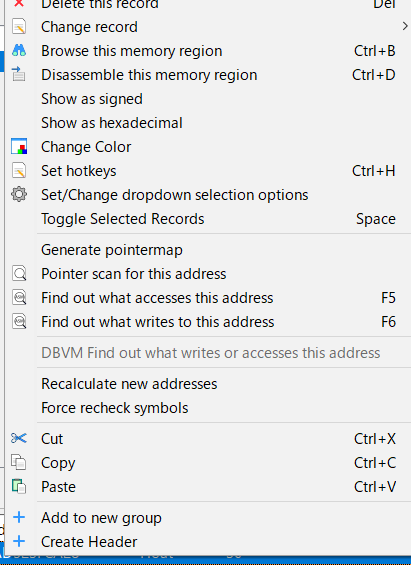
あとは、保存するファイル名を入れてその他の設定は基本無視でいいです。
そうすると2~3分でポインタースキャンが終わるはずです。

おっと3541747件見つかりましたね。これでは多すぎるので、ゲーム(かプロセス)を再起動しましょう。
この時にさっきのポインタースキャンのウィンドウは閉じないようにしましょう。
再起動したらすることは同じです。もう一度アドレスを探し出してください。
探し出したら、アドレスをコピーします。アドレスをコピーする方法は
下に持ってきたアドレスのAddressのところをダブルクリックすれば選択できるのでそこをコピーします

アドレスをコピーしたところで、ポインタースキャンのウィンドウに戻りましょう。

Pointer scanner → Rescan memoryを選択
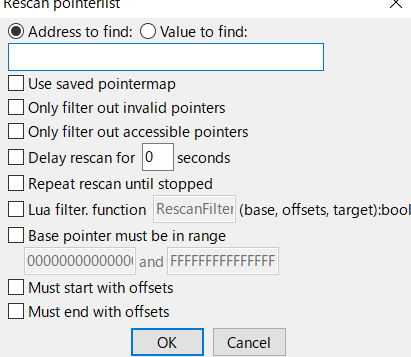
そしたらテキストボックスに先ほどのアドレスを入れてOKを押します
ファイル名は同じにしてください。そしたら上書き保存します。
これを何回も繰り返します。
だいたい100~1000件に絞られたらいい感じです。
ポインターの使い方

前回の記事でこのポインターからアドレスを計算する方法を書いたのでそちらを読んで、アドレスを計算してみてください。
前回の記事